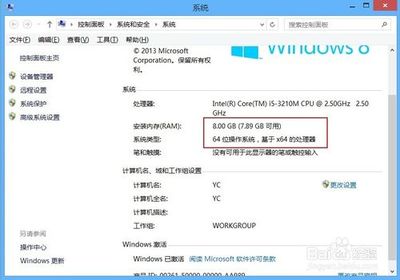Thinkpad X220i的主硬盘位的高度比较低,一般的固态硬盘太厚,如果要安装的话需要把固态硬盘的外壳拆掉,比如镁光的M4拆开后把中间的塑料框去掉只留上下盖就可以装进去。这次安装的是msata接口的固态硬盘,X220i的msata安装位置在机器内部需要将机器拆开才可以安装。
下图中首先将机器背面两个黄圈中的键盘固定螺丝卸掉,5个蓝圈是键盘托的固定螺丝 最好也一起卸掉(看完第二张图的说明在继续)。
拆掉两个键盘固定螺丝后可以用一字改锥沿键盘托处向前撬移一点距离在向上撬起键盘。键盘下沿有几个突起的地方卡在键盘托下面,如果事先将键盘托螺丝也卸掉的话取下键盘的时候会容易些,但要注意键盘和键盘托背面都有排线,翻转机器的时候注意不要让键盘及键盘托掉下来防止拉断排线。
键盘拆下后的样子
键盘的排线是扣住的,捏住黄圈标示的位置向上用力就可以取下键盘排线。下面蓝色的是键盘托的排线。
键盘托的排线是压住的,注意下面两张图中黑色条状卡扣的位置,黑色卡扣下面是有缝隙的 用手指甲向上扣起90度就可以把卡扣打开,然后拉动蓝色塑料片就可以将排线抽出来。

全部取下后的样子,左上角的黑色方块是内存条盖,可以不用取下。
下图红色方框标示的就是msata硬盘的安装位置,黄色箭头处是固态硬盘的固定螺丝,需要先取下来,中间黑色的WIFI天线也需要先取下来,稍微用力就可以扣下来装好硬盘后再按回去就可以了。
msata固态硬盘。
硬盘插槽在左边安装时先斜着插进去,再向下压住拧上螺丝就可以了,记得安装WIFI天线,这样固态硬盘就装好了。后面各部件还原的时候先安装键盘托的排线。这里不再赘述不上图了。
机器用了半年多,灰还是挺多的,正好清理下。
 爱华网
爱华网